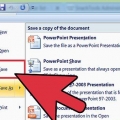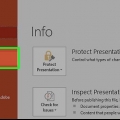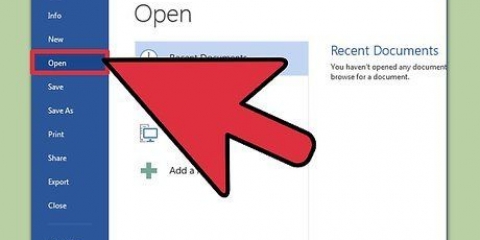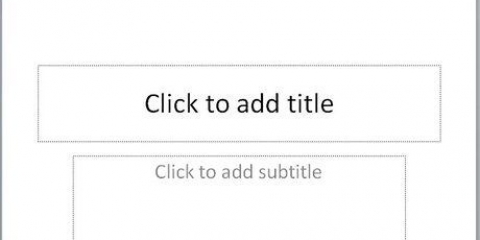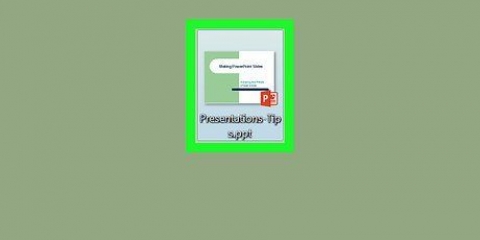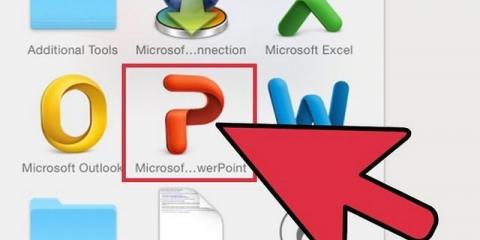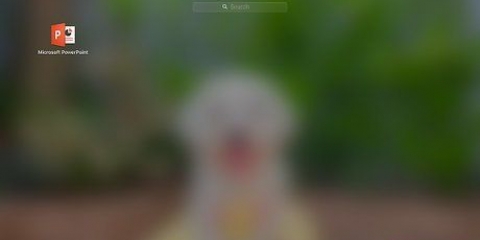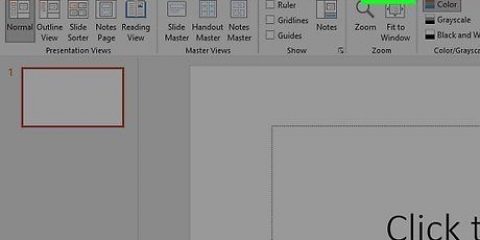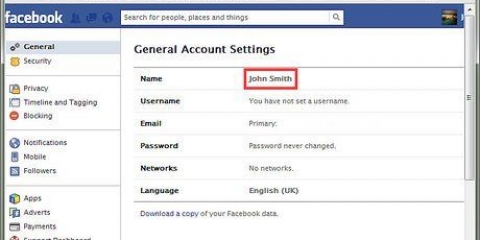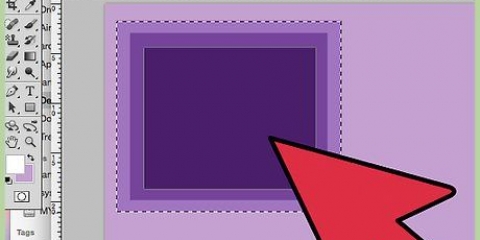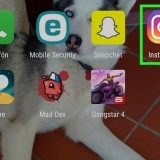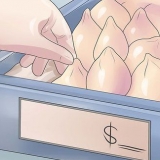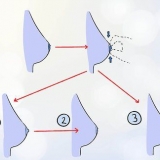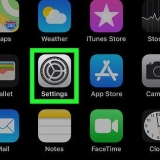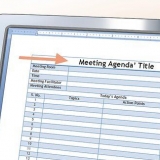Jy kan `n tekskassie klik en sleep om die grootte daarvan te verander. Jy kan dit ook op `n later stadium verander deur een van die hoeke te sleep. Jy kan in `n tekskassie klik, wat jou die opsie gee om teks by jou aanbieding te voeg. Dit is moontlik om teks op dieselfde manier as in Word te formateer, deur die formateringopsies in die Tuis-oortjie te gebruik.


`n Geselekteerde oorgang beïnvloed hoe een skyfie na `n ander skyfie oorgaan. Jy kan `n voorbeeld van so `n oorgang in die skyfie-redigeervenster sien wanneer jy op `n effek klik. Moenie te veel smul aan `n hele reeks verskillende oorgange nie. Dit kan aandag vir die gehoor wees en sal hulle nie help om te fokus op wat werklik saak maak nie: die inhoud van jou aanbieding. 
Regskliek op `n leë area van jou skyfie en kies `Formateer agtergrond`, of klik Ontwerp en klik dan op die pyltjie na regs in die agtergrondgroep Kies `n kleur as vul. Jy kan soliede, met gradiënt, `n beeld of `n patroon kies. Elke tipe vul het sy eie opsies, soos kleur, tekstuur, tipe, rigting en meer. Eksperimenteer totdat jy `n agtergrond kry wat by jou aanbieding pas. By verstek word die agtergrond slegs op jou aktiewe skyfie toegepas. Klik op die `Pas alles toe`-knoppie in die Formateer agtergrond-venster om die geselekteerde agtergrond op alle skyfies toe te pas. Maak seker dat die leesbaarheid van jou aanbieding nie verminder is deur jou agtergrond te gebruik nie.
Klik op die Invoeg-oortjie. Daar is baie verskillende opsies om voorwerpe in te voeg. Klik op die Prente-knoppie om `n grafiese lêer in te voeg. Jy kan ook Foto Album klik om veelvuldige beelde van `n album of gids in te voeg. Gebruik die Charts-knoppie om `n grafiek in te voeg wat die vertoonde data makliker maak om te verstaan. Sodra jy `n grafiektipe gekies het, sal Excel oopmaak sodat jy data vanaf `n bestaande sigblad kan invoer of kopieer. Gebruik die Vorms-knoppie om bestaande of pasgemaakte vorms in te voeg. Gebruik dit om belangrike teks te skets, of skep pyle en ander wysers. Moenie jou aanbieding in beelde verdrink nie. As dit te besig raak, sal dit vir jou gehoor baie moeiliker wees om jou geskrewe teks te verwerk.

Klik Video in die Invoeg-oortjie. Nou kry jy die opsie om jou rekenaar vir die regte videolêers te soek. Dit is nie regtig maklik nie, maar dit is moontlik om YouTube-video`s in te voeg. Kyk na die instruksionele artikel `Bed-YouTube-Flash-Video`s-in-Jou-PowerPoint-aanbiedings` om meer hieroor te lees. 




Skep 'n aanbieding met powerpoint
Inhoud
Wil jy `n aanbieding maak wat `n indruk maak en nie dadelik vergeet word nie? PowerPoint bied al die moontlikhede om pragtige en effektiewe aanbiedings te skep. Dit neem tyd om die meeste uit PowerPoint te kry, maar met `n bietjie eksperimentering kan jy `n unieke en effektiewe aanbieding skep. Lees die volgende stappe om te begin.
Trappe
Deel 1 van 3: Skep `n aanbieding

1. Kies tussen `n leë aanbieding of `n sjabloon. As jy `n nuwe PowerPoint-aanbieding begin, kan jy óf `n leë aanbieding skep óf `n sjabloon gebruik. Leë aanbiedings laat jou toe om jou eie styl te gebruik, maar dit kan `n tydrowende proses wees. Sjablone gee jou aanbieding `n verenigde styl, maar pas dalk nie heeltemal by wat jy wil hê nie.
- Jy kan elke aspek van `n sjabloon pasmaak, so kies gerus een wat die beste by jou visie pas en pas dit dan aan soos nodig.
- Jy kan temas dadelik op jou projek toepas, of op `n later stadium nadat jy inhoud bygevoeg het. Klik op die Ontwerp-oortjie en kies `n tema. Dit sal onmiddellik op jou projek toegepas word. Nou kan jy dit ongedaan maak (Ctrl + Z) of terugkeer na `n leë sjabloon as jy nie gelukkig is nie.
- Jy kan die sjablone kies op die Lêer-oortjie. Klik Nuwe en blaai dan deur die beskikbare sjablone. Jy kan ook bykomende sjablone van `n aantal verskillende bronne aanlyn aflaai.

2. Die titel van jou aanbieding. Die eerste ding wat jou gehoor sien, is die titel van jou aanbieding. Dit moet maklik leesbaar wees en `n eerste blik op die inhoud van die aanbieding gee. Die meeste sprekers plaas ook hul eie naam, of die naam van hul span of maatskappy.

3. Voeg inhoud by. Druk Ctrl + M vir `n nuwe skyfie. `n Leë skyfie word ingevoeg na die skyfie waaraan jy tans werk. Hierdie skyfie het `n tekskassie vir die titel en vir `n onderskrif. Jy kan kies om dit te gebruik, of self voorwerpe in die skyfie te plaas via die Invoeg-oortjie.

4. Vind jou weg in jou aanbieding. Jy kan die raam aan die linkerkant van die venster gebruik om vinnig deur jou skyfies te blaai. Klik op `n skyfie om dit oop te maak en te wysig. In hierdie konteks kan jy ook op Oorsig klik om `n boomstruktuur van jou aanbieding te sien. Elke skyfie is herkenbaar aan die meegaande titel.

5. Bekyk `n skyfievertoning van jou aanbieding. Jy kan `n eerste idee kry van hoe jou aanbieding sal lyk deur F5 te klik vir `n skyfievertoning. Klik om na die volgende skyfie te gaan. Gebruik die skyfievertoning om `n idee te kry van die lengte van die aanbieding en hoe glad die inligting tussen skyfies vloei.
Deel 2 van 3: Versier jou aanbieding

1. Plaas oorgange tussen skyfies. Sodra jy die inhoud van jou aanbieding in orde het, kan jy effekte begin byvoeg om dit interessanter vir jou gehoor te maak. Kies `n skyfie en klik op die Oorgange-oortjie. Hier vind u `n oorsig van die oorgange wat die meeste gebruik word . Jy kan ook op die pyltjie aan die einde van die ry klik vir `n volledige lys van beskikbare oorgangseffekte.

2. Voeg agtergronde by. wit is vervelig. As jou aanbieding gewone teks op `n leë, wit agtergrond is, sal die helfte van die gehoor aan die slaap wees voordat jy by die derde skyfie kom. Gebruik subtiele agtergronde om jou projek meer visueel aantreklik te maak.

3. Voeg beelde by. Die byvoeging van beelde, diagramme en ander visuele hulpmiddels kan help om die konsepte van jou aanbieding aan die gehoor oor te dra sodat jy duidelik kan maak wat jy wil sê. Beelde breek die eentonigheid van teks en kan verseker dat die gehoor nie uitval nie.

4. Voeg skakels by. Jy kan skakels by jou skyfies voeg vir vinnige en maklike toegang tot webwerwe en e-posadresse. Dit is veral nuttig as jy die aanbieding uitdeel en wil hê mense moet maklik verwante webblaaie bekyk of vir jou `n e-pos stuur.
Om `n skakel by te voeg, plaas die wyser in `n tekskassie en klik op die Hiperskakel-knoppie in die Invoeg-oortjie. Jy kan kies om te skakel na `n lêer op jou rekenaar, na `n webbladsy of e-posadres, of selfs na `n ander skyfie in jou aanbieding.

5. Voeg video in. Jy kan videolêers by jou skyfies voeg. Dit kan nuttig wees vir verslae of ander videolêers wat met jou aanbieding verband hou. Die ingevoegde videolêer sal begin speel wanneer die skyfie verskyn.
Deel 3 van 3: Maak jou aanbieding perfek

1. Hou die aantal skyfies tot `n minimum. Uiters lang aanbiedings is irriterend vir die gehoor om na te luister, selfs al is die hele kamer behep met die onderwerp. Oormatige skyfies met min of geen werklike inligting veroorsaak ook dat die aanbieding voortsleep en gehoorbelangstelling laat verdwyn. Probeer om jou aanbieding kort en bondig te hou en maak seker jy maak die meeste van die spasie wat jy op elke skyfie het.

2. Kies die korrekte lettergrootte. Aanbiedings is daar om gelees te word, anders is dit meer `n toespraak. Maak seker dat jou gehoor alle teks maklik kan lees. ’n 10-punt-lettertipe lyk dalk goed wanneer jy voor die rekenaar sit, maar geprojekteer op ’n skerm kan dit jou gehoor laat oorleun om die teks te lees.
In verband hiermee is dit ook belangrik dat jy `n goed leesbare lettertipe kies. Krullerige en buitensporige lettertipes lyk dalk cool, maar gehore gee nie om of hulle nie die teks kan lees nie.

3. Gebruik `n konsekwente en subtiele styl. Dit is die beste aanbiedings. Verminder die gebruik van kleur en stilistiese aksente om jou aanbieding uit die skare te laat uitstaan, sonder om dit te spoggerig te maak. As jy twyfel, kan jy altyd een van die sjablone as riglyn gebruik.

4. Drievoudige kontrole vir spelling en grammatika. As jy ’n woord verkeerd gespel het, het jy dit dalk misgekyk, maar iemand in die gehoor sal die fout agterkom. As jy taalfoute maak, verloor jy geloofwaardigheid, selfs onbewustelik, so werk ekstra hard om te verseker dat jou teks duidelik, duidelik en foutvry is.
Vra iemand anders as `n proefleser voordat jy die aanbieding gee. ’n Vars kyk van iemand anders is meer geneig om foute te ontdek wat jy self oorgesien het.

5. oefen! PowerPoint is slegs deel van jou aanbieding. Nou is dit jou beurt! Neem die tyd om op jou teks te oefen en met die skyfies te werk. Werk aan jou tydsberekening en maak seker dat elke skyfie `n akkurate opsomming van jou praatpunte is. Neem aantekeninge of memoriseer die aanbieding; om die skyfies te lees terwyl jy `n aanbieding gee, is beslis nie die bedoeling nie.
Lees meer artikels oor hoe om `n suksesvolle aanbieding te lewer, hetsy in die klaskamer of by die werk.
Artikels oor die onderwerp "Skep 'n aanbieding met powerpoint"
Оцените, пожалуйста статью
Gewilde